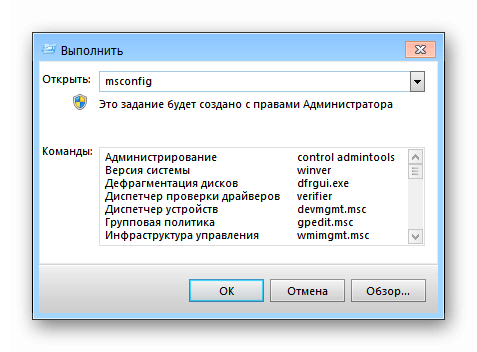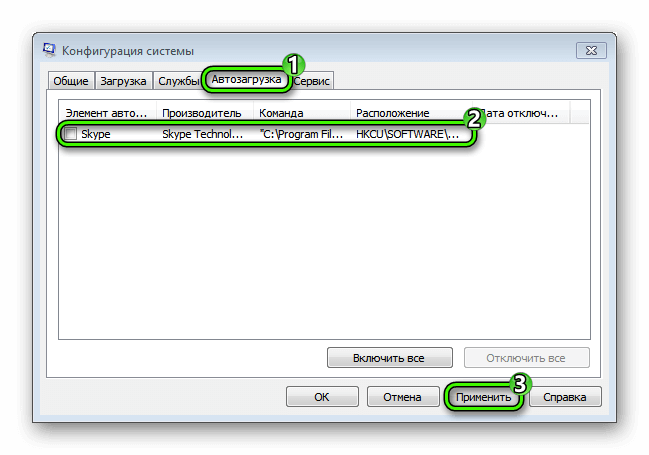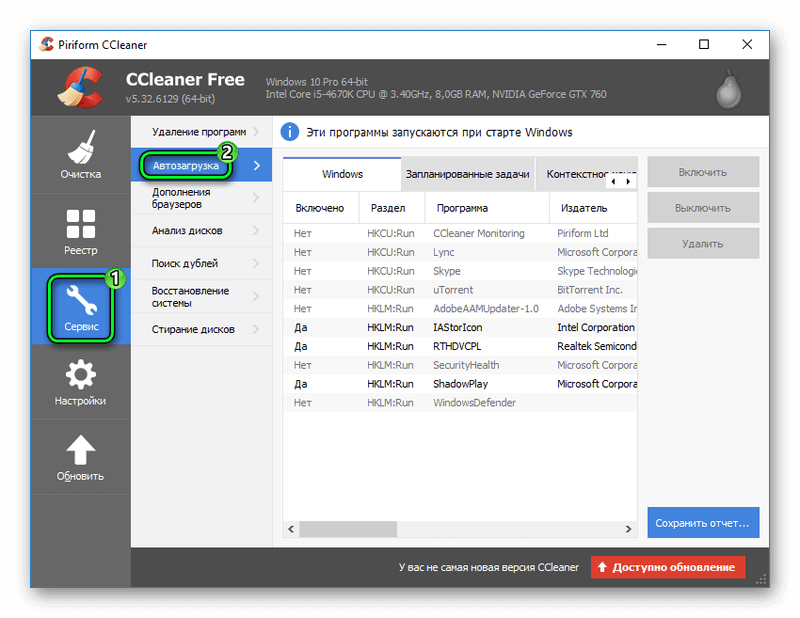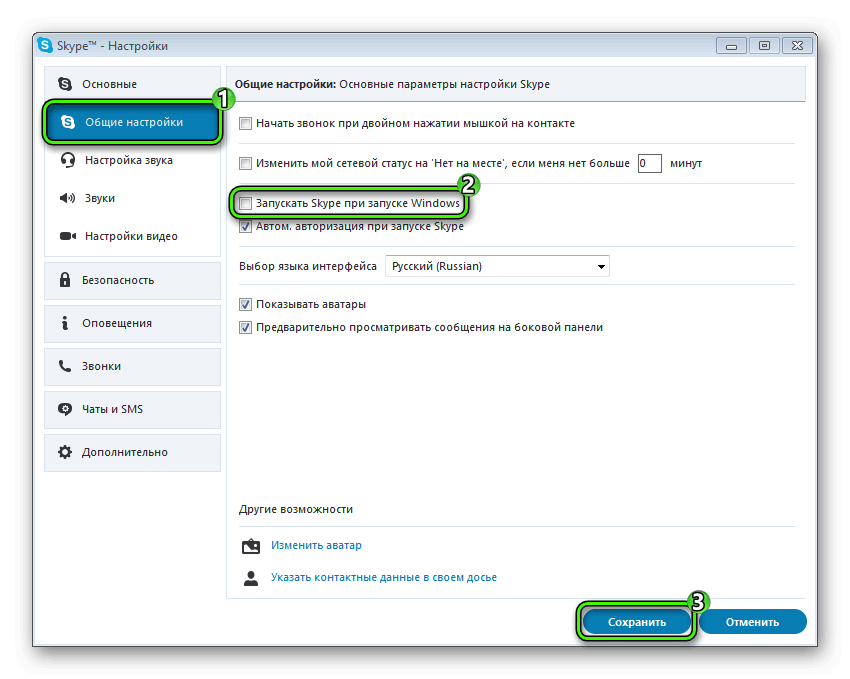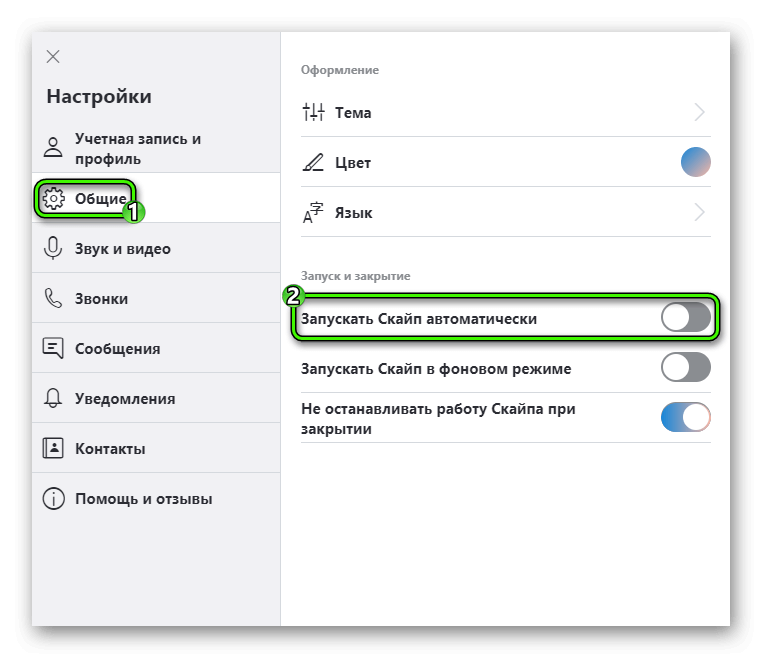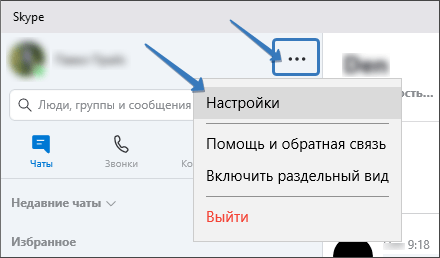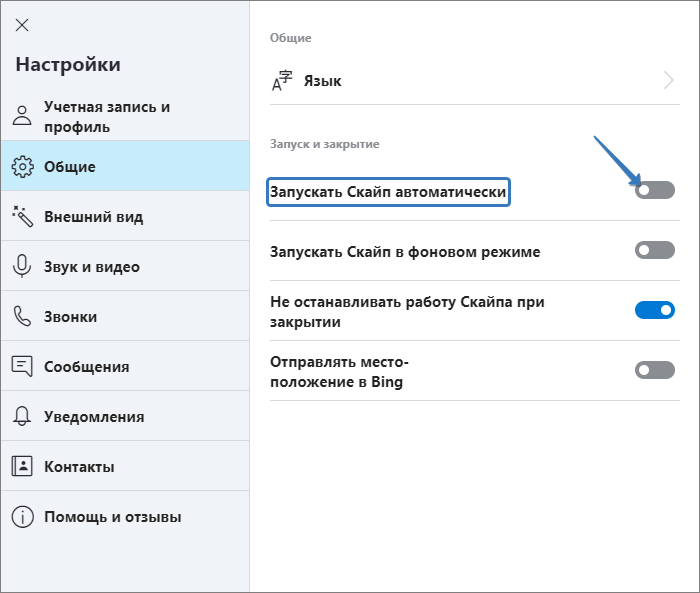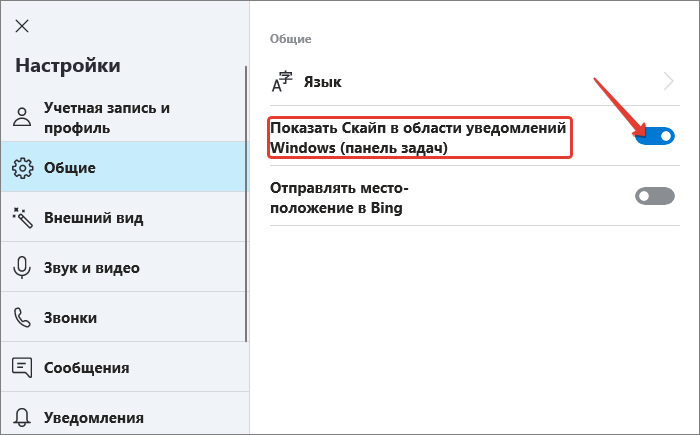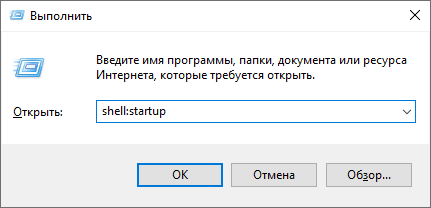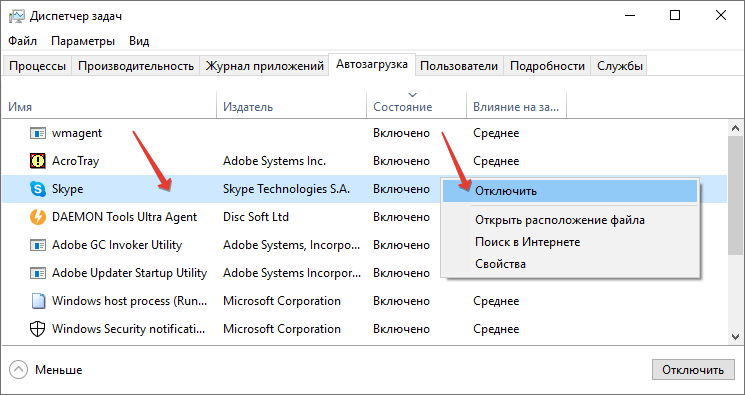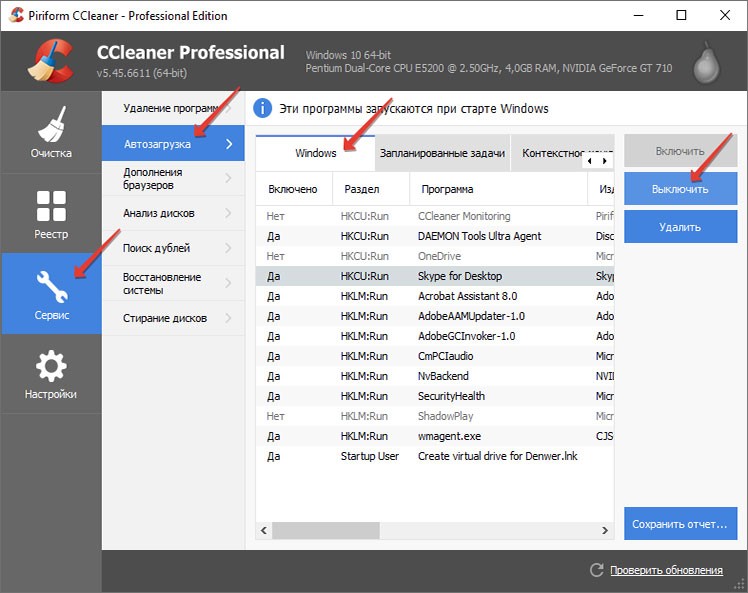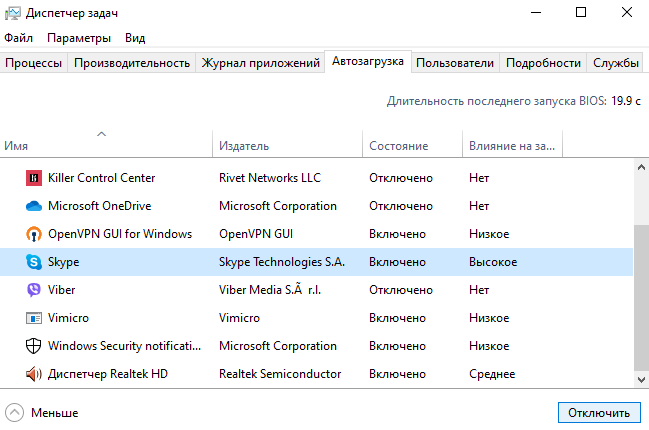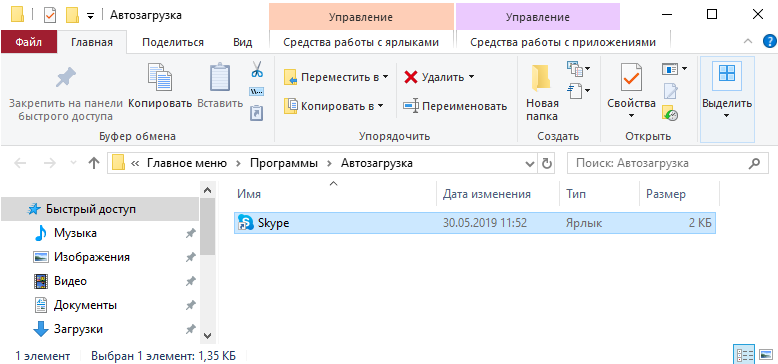- Автозапуск Skype
- Решаем проблему с автоматическим включением Скайп
- Список автозагрузки
- Специализированные утилиты
- Настройки Skype
- Как при включении компьютера убрать скайп из автозагрузки windows 10?
- Настройки приложения
- Папка Startup
- Диспетчер задач
- Утилита CCleaner
- Конфигурация системы
- Как убрать Скайп из автозагрузки Windows 10
- Как отключить автозагрузку Скайпа в Windows 10
- Настройки программы
- Параметры системы
- Диспетчер задач
- Редактор реестра
- Папка автозагрузки
- Как убрать Скайп из автозагрузки у пользователей Windows 10
- Через настройки приложения
- Если вы пользуетесь устаревшей версией Скайп на Windows 10
- Как убрать мессенджер через диспетчер задач
- Как убрать через Ccleaner
Автозапуск Skype
Автозагрузка приложения при включении компьютера – явный намек на необходимость использования доступного функционала. Часто пользователь неосознанно заходит «проверить кое-что», а как итог – проведенные часы на просторах актуального проекта. Сегодня мы поговорим о том, что такое автозагрузка Скайп, рассмотрим ее характерные особенности и методы борьбы.
Решаем проблему с автоматическим включением Скайп
При запуске ПК начинают работу десятки процессов, нагружающих систему до ее «прихода в себя». Чрезмерное же их количество приводит к потере производительности ОС, «тормозам» на этапе запуска, возникновению ошибок.
Чтобы Скайп не запускался при включении компьютера достаточно использоваться несколько способ противодействия. В процессе повествования будет рассмотрен каждый из них.
Список автозагрузки
Существует уникальный список, содержащий перечень всех активных процессов, имеющих права на запуск при включении системы. Пользователь, по своему желанию, может отменить или разрешить подобные действия, в нашем же случае вопрос выбора не стоит.
Итак, вашему вниманию пошаговая инструкция:
- Запускаем команду msconfig в окне «Выполнить», вызываемом сочетанием горячих клавиш Win + R .
- Открывается небольшое окно (иногда его нужно развернуть) с пятью вкладками, выбираем «Автозагрузка».
- Ищем нужный процесс и убираем галочку, подтверждаем совершенные действия и перезапускаем ПК.
В Windows 10 настройки автозагрузки убраны в диспетчер задач. Чтобы его вызвать, щелкните правой кнопкой мыши по панели задач и выберите соответствующий пункт (так же можно вызвать сочетанием клавиш Ctrl + Shift + Esc ).
Специализированные утилиты
Автоматический запуск программы можно отключить посредством стороннего ПО. Мы будем использовать, для наглядности, утилиту CCleaner, а требуемые шаги представлены ниже:
- Запускаем приложение и переходим на вкладку «Сервис».
- Выбираем пункт «Автозагрузка», находим мессенджер в списке.
- Выделяем его наименование, кликаем на кнопку «Выключить» и снимаем галочку.
Настройки Skype
Последним способом мы рассмотрим взаимодействие с пользовательскими настройками. С их помощью можно не только отменить программную активность, но и поставить Скайп на автозагрузку.
Пошаговая инструкция для старой версии:
- Кликаем на вкладку «Инструменты» в главном окне приложения, там выбираем пункт «Настройки».
- В «Общие настройки» убираем галочку напротив фразы «Запускать при включении Windows».
- Сохраняем внесенные изменения и проверяем работоспособность метода (посредством перезагрузки ПК).
А для нового Skype все еще проще:
- Перейдите на страницу настроек.
- Откройте пункт «Общие».
- Деактивируйте опцию «Запускать Скайп…».
Как при включении компьютера убрать скайп из автозагрузки windows 10?
Skype запускается заметно дольше, чем другие приложения, которые стартуют вместе с операционной системой. Пользователям, у которых мессенджер используется нерегулярно ввиду наличия конкурентов или его запуск сказывается на быстродействии компьютера, мы предлагаем узнать, как убрать скайп из автозагрузки Windows 10.
Настройки приложения
1. Вызовите пункт главного меню «Инструменты» и кликните «Настройки».
Также окно с конфигурацией приложения открывается и при помощи комбинации клавиш Ctrl+, (запятая).
2. Во вкладке «Общие настройки» переключите чекбокс возле строки «Запускать Скайп автоматически».
Стоит отметить, что Скайп уже предустановлен по умолчанию в Windows 10, встроенная версия приложения не добавляется в автозагрузку, но размещает в трее свой значок.
Чтобы его убрать нужно проделать часть действий описанных выше. После перехода в общие настройки переключите чекбокс возле строки «Показать Скайп в области уведомлений Windows», и значок перестанет отображаться.
Все внесённые изменения в настройках программы сохраняются автоматически.
Папка Startup
Удаление ярлыка из каталога Startup также решает проблему.
1. Зажмите клавиши Win + R для вызова командного интерпретатора Windows.
2. Выполните в нём команду «shell:startup».
3. В каталоге найдите и удалите ярлык мессенджера, хотя в папке он отображается не всегда.
Диспетчер задач
В Windows 8 появилась возможность управлять перечнем автоматически загружаемых вместе в ОС приложений через Диспетчер задач.
1. Откройте Диспетчер задач, например, сочетанием клавиш Ctrl+Shift+Esc.
2. Перейдите во вкладку «Автозагрузка». Если отобразится миниатюрное окошко, сначала кликните «Подробнее».
3. Вызовите контекстное меню записи Skype и выберите «Отключить».
Утилита CCleaner
Исключить Skype из автозагрузки можно воспользовавшись популярной среди пользователей утилитой CCleaner.
1. Откройте программу и перейдите по вкладкам «Сервис → Автозагрузка → Windows».
2. Выберите строку «Skype for Desktop» и нажмите кнопку «Выключить» справа в столбце.
Конфигурация системы
В Виндовс 7 приложение из автозагрузки убирается через встроенный в операционную систему конфигуратор.
1. Вызовите окно «Выполнить» и запустите через него команду «msconfig».
2. Перейдите во вкладку «Автозагрузка».
3. Снимите флажок возле соответствующей записи и сохраните изменения.
После перезагрузки компьютера Скайп не будет запускаться автоматически.
Как убрать Скайп из автозагрузки Windows 10
После чистой установки операционной системы пользователи получают предустановленное приложение Скайп с магазина Windows 10. По функциональности доверенное приложение с магазина полностью сопоставимо с классическим приложением для рабочего стола. Из-за спада популярности приложения Скайпа среди пользователей многие попросту предпочитают отключить его автозагрузку.
Данная статья расскажет как убрать Скайп из автозагрузки Windows 10. Достаточно выполнить отключение автозагрузки в настройках приложения, диспетчере задач, панели управления или редакторе реестра. В случае с приложением Скайп, пользователю не придется отключать автозагрузку во всех возможных местах, так как было с автозагрузкой uTorrent в Windows 10.
Как отключить автозагрузку Скайпа в Windows 10
Настройки программы
Включить или отключить автозагрузку большинства программ можно непосредственно в настройках самого приложения. Интерфейс приложения Скайп сильно изменился в последнее время. Но все же возможность отключения автозагрузки по-прежнему осталась в настройках программы.
- Перейдите в раздел приложения Настройки > Общие.
- Установите положение ползунка Запускать Скайп автоматически на Отключено.
Параметры системы
Все параметры с классической панели управления переносятся в обновленные параметры системы. Не так давно в параметрах появилась возможность полного управления автозагрузкой системы. Напротив каждого приложения отображается его уровень влияния на систему в целом. Более подробно смотрите: Как открыть автозагрузку в Windows 10.
- Перейдите в Параметры > Приложения > Автозагрузка.
- Перетяните ползунок приложения Skype в положение Отключено.
Диспетчер задач
Раздел автозагрузки был перенесен в интерфейс диспетчера задач с приложения конфигурация системы. Хотя ещё осталась возможность зайти в MSConfig Windows 10. Теперь для управления элементами автозагрузки рекомендуется использовать раздел автозагрузки в диспетчере задач. Смотрите также: Как открыть диспетчер задач в Windows 10.
- Запустите диспетчер задач нажав сочетание клавиш Ctrl+Shift+Esc.
- В разделе Автозагрузка выделите Skype, и нажмите Отключить.
Редактор реестра
Все данные по настройке приложений содержатся в реестре. Автозагрузка программ не стала исключением. В редакторе реестра можно найти нужный параметр, после настройки которого будет отключена автозагрузка. Перед самостоятельным внесением изменений рекомендуем создать резервную копию реестра Windows 10.
- Откройте редактор реестра выполнив команду regedit в окне Win+R.
- Перейдите по пути: HKEY_CURRENT_USER\SOFTWARE\Microsoft\Windows\CurrentVersion\Run.
- В текущем расположении просто удалите параметр реестра с названием Skype for Desktop.
Папка автозагрузки
Некоторые приложения добавляют ярлык программы в папку автозагрузки. Она зачастую используется пользователем для добавления приложений в автозагрузку Windows 10. Есть возможность добавить любые приложения в автозагрузку просто переместив ярлык в папку автозагрузки. Папку автозагрузки найти в системе действительно просто, достаточно перейти по пути: C:\ Пользователи\ Имя_пользователя\ AppData\ Roaming\ Microsoft\ Windows\ Главное меню\ Программы\ Автозагрузка.
В текущем расположении удалите ярлык программы Skype, если он здесь присутствует. Такое чаще всего встречается на предыдущих версиях операционной системы. А также зачастую доверенные приложения с магазина отсутствуют в папке автозагрузки, в отличие от классических приложений.
Вместе со средствами самой операционной системы в пользователей всегда была возможность воспользоваться программами для оптимизации компьютера под управлением Windows 10. Пользователю доступны бесплатные версии всех приложений для оптимизации системы. Зачастую достаточно найти раздел автозапуска программ и отключить ненужную с них.
Приложение Скайп потеряло свою популярность из-за большой конкуренции. После перехода продукта к Майкрософт разработчики пытаются навязывать пользователям необходимость использования. Даже после чистой установки операционной системы приложение Скайп уже предустановлено и загружается сразу же после включения компьютера.
Бывает значительно проще удалить не используемое приложение, чем убрать его из автозагрузки. Есть множество способов позволяющих отключить автозагрузку Скайпа. Чаще всего приходиться использовать несколько, так как после одного с них Скайп продолжает запускаться после включения.
Как убрать Скайп из автозагрузки у пользователей Windows 10
Отключение автозапуска для всех редко используемых программ — это стандартная практика. Но вопроса, “как убрать Скайп из автозагрузки у пользователей Windows 10″, как правило не возникает — этот мессенджер здесь встроен по умолчанию и в его конфигурации не входит опция “Автозапуск”. Однако иногда происходят сбои, вследствие которых программа меняет свое “поведение”. Сегодня мы поговорим о том, что делать в таких случаях.
Через настройки приложения
Как мы уже сказали, опция “Автозапуск” в современной версии Скайпа, встроенной в ОС Windows 10 отсутствует. Поэтому приложение в штатном режиме ведет себя следующим образом:
- Если ПК был перезагружен или включен после полного завершения работы, то Скайп запускается только вручную.
- При переводе ПК в спящий режим мессенджер не выключается, а по пробуждении просто продолжает работать. И автозапуском это назвать нельзя — программа только подгружает данные о новых событиях в профиле с основного сайта.
Убрать Скайп из автозагрузки Windows 10 через собственные настройки нельзя, как и активировать автоматическое включение — там нет соответствующего функционала. А если мессенджер при запуске вашего ПК активируется самостоятельно — это 100% программная ошибка самого устройства. О том, как убрать нежелательный процесс, мы расскажем далее, продолжайте читать!
Если вы пользуетесь устаревшей версией Скайп на Windows 10
Вот тут как раз и сама опция автоматического включения есть, и настройки можно изменять вручную. Как отключить автозапуск устаревших версий Скайпа в Виндовс 10:
- Откройте Скайп.
- В левом верхнем углу программы, правее ваших имени и аватарки, есть кнопка “Меню” . Нажмите на нее.
- Выберите в списке “Настройки” , а затем “Общие” .
- В разделе “Запуск и закрытие” вы увидите строку “Запускать Скайп автоматически” .
- Напротив этой строки есть ползунок — передвиньте его в положение “Выкл”.
Обратите внимание: также эта инструкция подойдет, если вы ищете, как убрать Скайп из автозагрузки Windows 7 . Только к нужному разделу мы пойдем через “Инструменты → Настройки → Общие настройки”.
Как убрать мессенджер через диспетчер задач
Как отключить автозапуск Skype через диспетчер задач:
- Вызываем на экран ПК окно службы. Сделать это можно с помощью горячих клавиш “Ctrl+Shift+Esc” или через “Клик правой кнопкой мыши по панели задач → Диспетчер задач”.
- В диспетчере задач переключаемся на вкладку “Автозагрузка” .
- Здесь в списке программ ищем Скайп и кликаем по нему левой кнопкой мыши.
- В правом нижнем углу окна жмем на кнопку “Отключить”.
- Закрываем диспетчер задач.
Перезагружать компьютер после того, как в выполните инструкцию не нужно.
Как убрать через Ccleaner
Ccleaner мы выбрали в качестве примера, но по этому же принципу можно работать с любой другой, аналогичной по назначению и набору функций программой.
Как убрать Скайп из автозапуска Windows 10 с помощью Ccleaner:
- Запускаем клинер.
- Жмем на кнопку “Инструменты” — она находится на панели в левой стороне окна.
- Переходим к разделу “Запуск” , а затем на вкладку “Windows” .
- В списке ищем наш мессенджер и кликаем на него.
- В меню справа станет активна кнопка “Выключить” . Нажмите на нее, чтобы удалить Скайп из автозагрузки.
После того, как вы все сделаете, строка с названием мессенджера сменит цвет с черного на серый, а справа станет активной кнопка “Включить” — ею вы сможете воспользоваться в будущем, если решите вернуть настройки к прежнему виду.